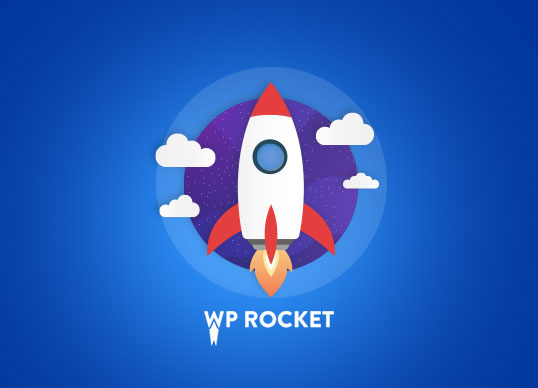آموزش کامل تنظیمات و خرید افزونه wp rocket جهت افزایش سرعت سایت
بعد از تهیه هاست و دامنه مناسب و انتخاب قالب مناسب حال نوبت به استفاده از افزونه های کاربردی برای بهبود عملکرد سایت است. عوامل مختلفی از جمله هاست و بهینه سازی در افزایش سرعت سایت های وردپرسی موثر هستند. از این رو هاست با پایداری بالا می تواند بهترین گزینه بشمار رود همچنین می توانید از قابلیت افزونه های بهینه سازی و کش وردپرس روی سایت وردپرسی خود بهره ببرید و سرعت سایت خود را تا حد زیادی بهبود بخشید.
افزونه های زیادی برای کش کردن سایت های وردپرسی وجود دارد اما افزونه موشک وردپرس که با نام wp rocket نیز شناخته می شود نسبت به سایر افزونه ها دارای عملکرد بهتری است و تنظیمات نسبتا ساده ای دارد. در این آموزش قصد داریم به آموزش کار و خرید افزونه wp rocket بپردازیم تا با هم تنظیمات افزونه را شخصی سازی کرده و سرعت سایت وردپرسی خود را با استفاده از افزونه موشک وردپرس افزایش دهیم. پس تا انتها همراه ما باشید.
در گذشته کاربران به منظور کش کردن صفحات، افزایش سرعت و بهبود وضعیت کلی از افزونه ای تحت عنوان FFPC استفاده می کردند که سال ها از آخرین بروزرسانی آن می گذرد بر همین اساس ما افزونه راکت وردپرس را به جای آن توصیه می کنیم.
آموزش افزونه wp-rocket و افزایش سرعت وردپرس
wp rocket یکی از بهترین و قدرتمندترین افزونه های بهینه سازی وردپرس برای بهبود عملکرد و افزایش سرعت سایت است. این افزونه در نسخه پرمیوم ارائه شده و یک افزونه کاملا تجاری محسوب می گردد. تنظیمات این افزونه بسیار ساده است و همین ویژگی wp-rocket را از دیگر افزونه های مشابه متمایز می کند. تعداد بیش از یک میلیون نصب فعال نشانگر محبوبیت افزونه در بین کاربران است.
افزونه راکت وردپرس که به صورت تجاری عرضه شده تا به امروز جزء بهترین افزونه های وردپرس شناخته شده که می توان از آن برای افزایش سرعت وردپرس و به عنوان بهترین افزونه کش استفاده کرد. با استفاده از افزونه wp-rocket می توانید بر روی بخشهایی مثل تصاویر، فایلهای html، فایل های استایل قالب، فایلهای جاوا اسکریپت، استفاده از شبکه تحویل محتوا و… تمرکز کرده و با قابلیتهایی که در اختیار شما قرار خواهد داد سرعت سایت وردپرس خود را افزایش دهید.
ویژگی ها و امکانات افزونه WP Rocket
- کش کردن صفحه
- کش پیش از بارگذاری
- فشرده سازی فایل های ایستا
- بارگذاری تصاویر در زمان مناسب
- توسعه پذیری
مزایای پلاگین wp rocket
- افزایش سرعت بارگذاری سایت
- کاهش تعداد درخواست های سمت سرور
- دارای ویژگی lazy load
- فشرده کردن کدهای css و جاوا اسکریپت
- کش مرورگر
- کمک به بارگذاری سریعتر جاوا اسکریپت
- سازگار با وردپرس شبکه
- پیکربندی افزونه بدون نیاز به دانش برنامه نویسی
- درون ریزی و برون ریزی تنظیمات جهولت سهولت کار
معایب پلاگین wp rocket
- نسخه رایگان ندارد.
- انجام برخی از تنظیمات ممکن است تغییرات جدی در سایت شما ایجاد کند.
افزونه های سازگار با افزونه wp rocket
افزونه موشک وردپرس wp rocket با اکثر افزونه های تجاری و رایگان وردپرس مثل ووکامرس، yoast seo و… سازگار است.
- AMP
- Web Stories Google
- ووکامرس (آموزش نصب ووکامرس در وردپرس)
- yoast seo (آموزش کامل نصب و فعال سازی افزونه سئو وردپرس yoast)
- Imagify
- Autoptimize
افزونه های متعددی جهت افزایش سرعت سایت، بهینه سازی و کش وردپرس ارائه شده است. در ادامه به برخی افزونه های مشابه اشاره خواهیم نمود بهتر است چنین افزونه هایی همزمان فعال نباشند چرا که ممکن است باعث بروز ناسازگاری و تداخل گردد.
- Cache Enabler
- Comet Cache
- W3 Total Cache
- WP Super Cache
- WP Fastest Cache
- Hyper Cache
آموزش نحوه نصب افزونه موشک وردپرس
افزونه wp rocket به صورت تجاری عرضه شده است و ابتدا لازم است تا با مراجعه به وبسایت اصلی افزونه به آدرس wp-rocket.me نسبت به خرید این افزونه اقدام کنید و یا نسخه اورجینال فارسی آن را از فروشگاه هایی که این افزونه را ارائه می کنند خریداری نمایید.
- ابتدا به کمک آموزش ورود به پیشخوان وردپرس وارد سایت خود شوید.
- بعد از اینکه افزونه را خریداری کردید مشابه چیزی که در آموزش نحوه نصب و کار کردن با افزونه ها در وردپرس توضیح داده شد با آپلود افزونه در پیشخوان وردپرس و یا اینکه آپلود مستقیم در فایل منیجر هاست اقدام به نصب و فعال سازی افزونه موشک وردپرس کنید.
- پس از نصب و فعال سازی، wp rocket را در لیست افزونه های خود مشاهده خواهید کرد. همچنین زیر منوی جدیدی در بخش تنظیمات وردپرس اضافه خواهد شد.
آموزش تنظیمات افزونه WP Rocket برای افزایش سرعت سایت وردپرس
پس از نصب و فعالسازی افزونه WP Rocket، نوبت به انجام تنظیمات آن میرسد. یکی از مزیتهای افزونه موشک وردپرس این است که بلافاصله پس از نصب، بخشی از تنظیمات به صورت خودکار اعمال میشود و تأثیر مثبتی بر سرعت سایت خواهد داشت. با این حال برای بهرهوری بیشتر، بهتر است تنظیمات را به صورت دستی شخصیسازی کنید.
بخشهای مختلف تنظیمات WP Rocket
1. Dashboard (پیشخوان افزونه)
در این بخش وضعیت فعالسازی افزونه، لایسنس و نسخه نصبشده را مشاهده میکنید. اگر افزونه را از سایت اصلی خریداری کردهاید، باید کلید لایسنس خود را در این قسمت وارد کنید.
2. Cache (حافظه پنهان یا کش)
در این قسمت میتوانید تنظیمات کش برای کاربران وارد شده (Logged-in Users)، دستگاههای موبایل و مدت زمان نگهداری کش را مشخص کنید.
Enable caching for mobile devices: فعالسازی کش برای دستگاههای موبایل
Separate cache files for mobile devices: تولید کش جداگانه برای موبایل
Enable caching for logged-in WordPress users: در صورت داشتن سایت عضویتی، این گزینه را فعال کنید.
3. File Optimization (بهینهسازی فایلها)
در این قسمت میتوانید فایلهای CSS و JS سایت را بهینهسازی کنید. این گزینهها باعث کاهش حجم فایلها و افزایش سرعت بارگذاری میشوند، اما گاهی ممکن است با قالب یا افزونههای دیگر تداخل ایجاد کنند. لذا پس از هر تغییر، حتماً سایت را بررسی کنید.
Minify CSS files: فشردهسازی فایلهای CSS
Combine CSS files: ترکیب فایلهای CSS
Minify JavaScript files: فشردهسازی فایلهای JS
Load JavaScript deferred: بارگذاری جاوااسکریپت بعد از بارگذاری کامل صفحه
Delay JavaScript execution: تأخیر در اجرای جاوااسکریپت تا زمان تعامل کاربر
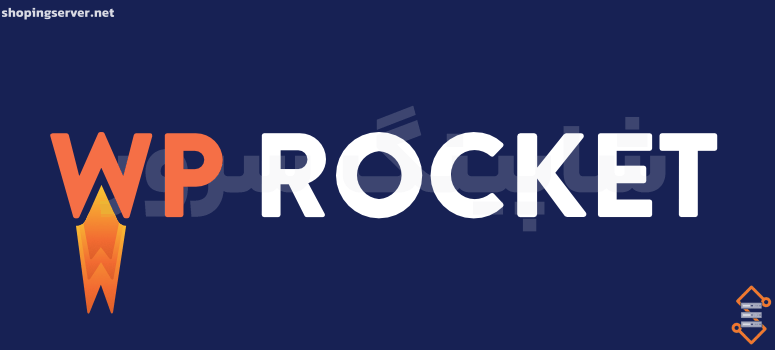
4. Media (رسانهها)
در این بخش امکان فعالسازی Lazy Load (بارگذاری تنبل تصاویر) فراهم است.
Enable for images: بارگذاری تنبل برای تصاویر
Enable for iframes and videos: بارگذاری تنبل برای ویدئوها
Replace YouTube iframe with preview image: کاهش حجم صفحه با جایگزینی ویدئوها با تصویر پیشنمایش
5. Preload (پیشبارگذاری)
این بخش مربوط به پیشبارگذاری کش سایت است. با فعالسازی آن، صفحات مهم سایت به صورت خودکار پیش از بازدید کاربر در حافظه کش قرار میگیرند.
Activate Preloading: فعالسازی پیشبارگذاری
Preload Cache Based on Sitemap: پیشبارگذاری صفحات بر اساس نقشه سایت
6. Advanced Rules (قوانین پیشرفته)
اگر بخواهید کش برای بعضی از صفحات، کوکیها یا رشتههای URL خاص اعمال نشود، میتوانید از این قسمت استفاده کنید.
7. Database (بهینهسازی دیتابیس)
با استفاده از این گزینهها میتوانید پایگاه داده وردپرس را بهینهسازی کنید. این عمل باعث حذف دادههای غیرضروری مانند بازبینی نوشتهها، پیشنویسها و نظرات اسپم میشود.
Clean post revisions
Clean trashed posts
Optimize tables
قبل از استفاده از این بخش، حتماً یک نسخه پشتیبان از دیتابیس تهیه کنید.
8. CDN (شبکه توزیع محتوا)
در صورت استفاده از CDN میتوانید تنظیمات آن را در این قسمت وارد کنید. برای مثال، اگر از Cloudflare استفاده میکنید، بهتر است افزونه رسمی آن را نصب و با WP Rocket ادغام کنید.
9. Heartbeat
این گزینه امکان کنترل API وردپرس موسوم به Heartbeat را فراهم میکند. کاهش فعالیت آن باعث کاهش مصرف منابع سرور خواهد شد.
10. Add-ons (افزونههای الحاقی)
WP Rocket برخی قابلیتهای اضافی را به صورت Add-on ارائه میدهد، از جمله:
Cloudflare
Varnish
Sucuri
11. Image Optimization
برای بهینهسازی تصاویر سایت، WP Rocket پیشنهاد میکند از افزونه Imagify (توسعه یافته توسط همان تیم) استفاده کنید که به راحتی با آن یکپارچه میشود.
نتیجه گیری
افزونه WP Rocket یکی از مؤثرترین و سادهترین راهکارها برای بهینهسازی سایتهای وردپرسی است. اگر به دنبال افزایش سرعت بارگذاری، بهبود سئو و تجربه کاربری بهتر هستید، این افزونه بدون شک یکی از بهترین انتخابهاست.
با تنظیم درست و هوشمندانه این افزونه میتوانید عملکرد وبسایت خود را تا چند برابر بهبود دهید. همچنین فراموش نکنید که قبل از اعمال تغییرات مهم در تنظیمات یا دیتابیس، از سایت خود بکاپ تهیه کنید.